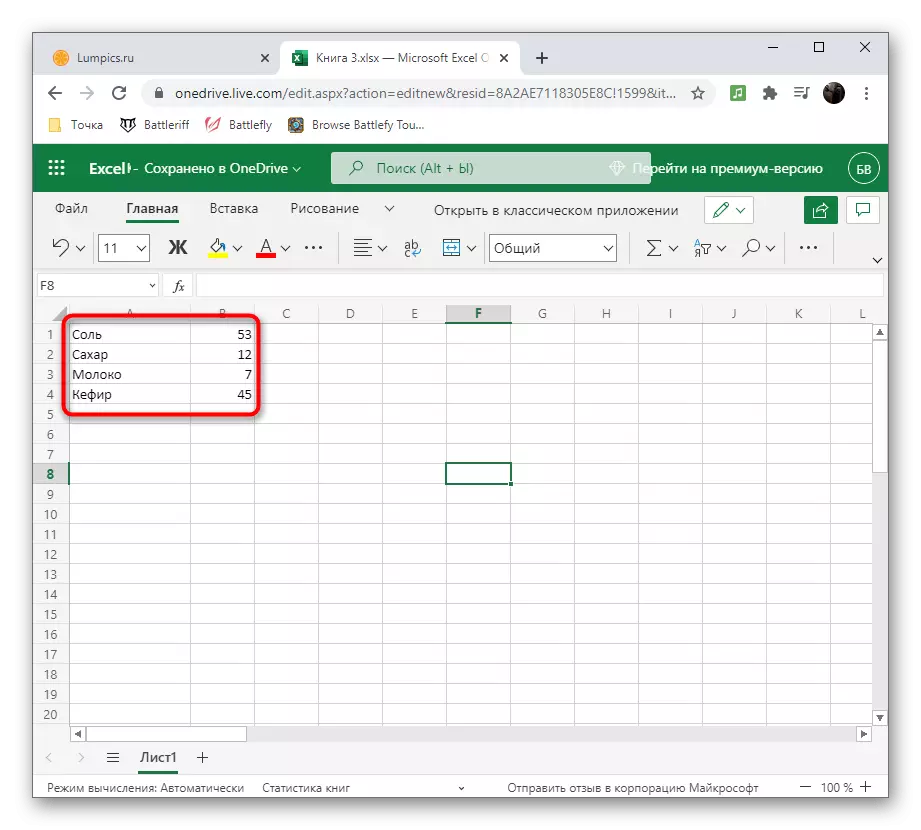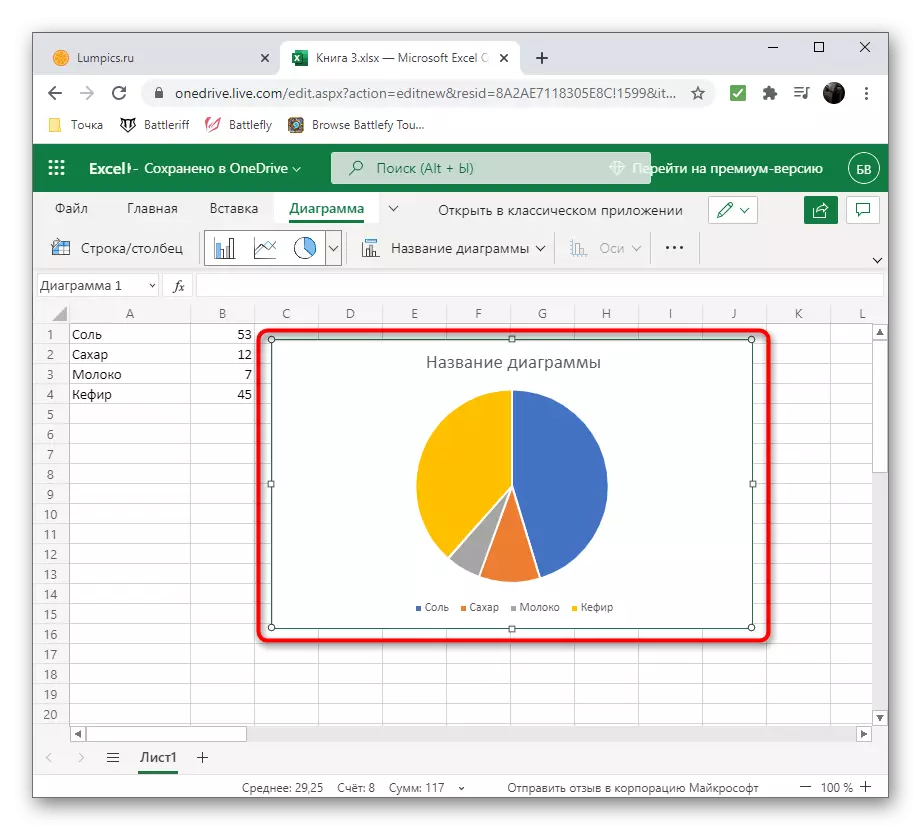1 metodas: elektroninės lentelės
Yra specialios paskirties programos, skirtos dirbti su skaičiuoklėmis. Paprastai jų funkcionalumas apima schemų brėžinių įrankius pagal tam tikrą duomenų spektrą, kuris iš pradžių yra įvestas į stalą arba sukurta su objektu. Mes apsvarstysime šį metodą dviejų populiarių programinės įrangos atstovų pavyzdžiu dirbti su skaičiuoklėmis."Microsoft Excel".
Kiekvienas, kuris bent jau kelis kartus atėjo į įvairias biuro užduotis kompiuteryje, aš tiksliai girdėjau apie "Microsoft Excel" egzistavimą. Tai gerai žinoma programa, kuri leidžia užsiimti apskaitos ir kitų rūšių sąskaitas naudojant skaičiuokles, tačiau gali būti naudinga kitiems tikslams. Bet kokio tipo schemos sukūrimas, įskaitant apykaitinį, "Excel" - byla yra paprasta ir paims pažodžiui kelias minutes. Tai pasakoja kitam mūsų autoriui į žemiau esančią nuorodą.
Skaityti daugiau: diagramos "Microsoft Excel"

OpenOffice Calc.
Jei pirmiau minėta galimybė jums netinka dėl mokamo pasiskirstymo, rekomenduojame atkreipti dėmesį į nemokamą analogą, vadinamą "OpenOffice". Tai yra biuro programų paketo dalis, kuri yra skirta dirbti su skaičiuoklėmis ir turi visas būtinas funkcijas, naudingas ir sukuriant apvalią schemą. Išsamiau analizuojame, kaip ši operacija vykdoma "OpenOffice Calc".
- Paleiskite "OpenOffice" ir pasirinkite "skaičiuoklės" operacijos modulį.
- Norėdami pradėti, sukurkite įvairius duomenis, kuriuose bus pastatytas apskrito diagramos diapazonas arba importuoja jį į ląsteles, jei lentelė jau sukurta.
- Pažymėkite viską ir atidarykite meniu "Įterpti".
- Jame pasirinkite "Diagram".
- Raskite "Pasirinkti diagramos tipą" blokuoti ir nurodykite "Circular" parinktį.
- Atkreipkite dėmesį į savo veisles, pateiktus keturių vienetų skaičiumi. Nustačius tinkamą, spustelėkite "Next".
- Jei duomenų diapazonas nenurodytas (stalas nepasibaigė, kaip buvo parodyta aukščiau), reikės jį pasirinkti dabar sukuriant atitinkamas ląsteles.
- Rūpinkitės, kad visi esantys ar tik būtini duomenys yra įtraukti į diagramą, tada užpildykite kūrinį spustelėję "pasiruošę".
- Patikrinkite rezultatus ir įjunkite "Duomenų parašus" skambindami kontekstinį meniu dešiniuoju pelės klavišu ant diagramos. Tai parodys numerį, priskirtą ląstelei priešais kiekvieną bloką.
- Kitame ekrano nuotraukoje matote pavyzdį, kaip jūs galite sukurti apskrito diagramą "OpenOffice" skaičiui nestandartiniu vaizdu.
- Užbaigti su stalu, išsaugokite jį patogiu formatu ir uždarykite programą.

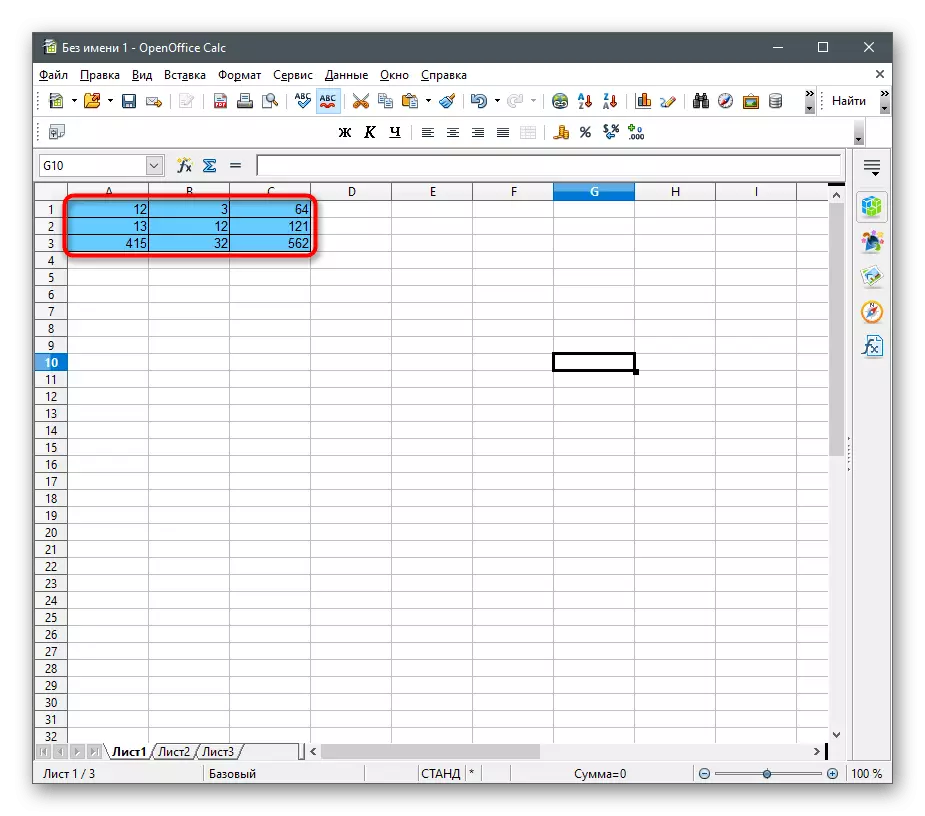
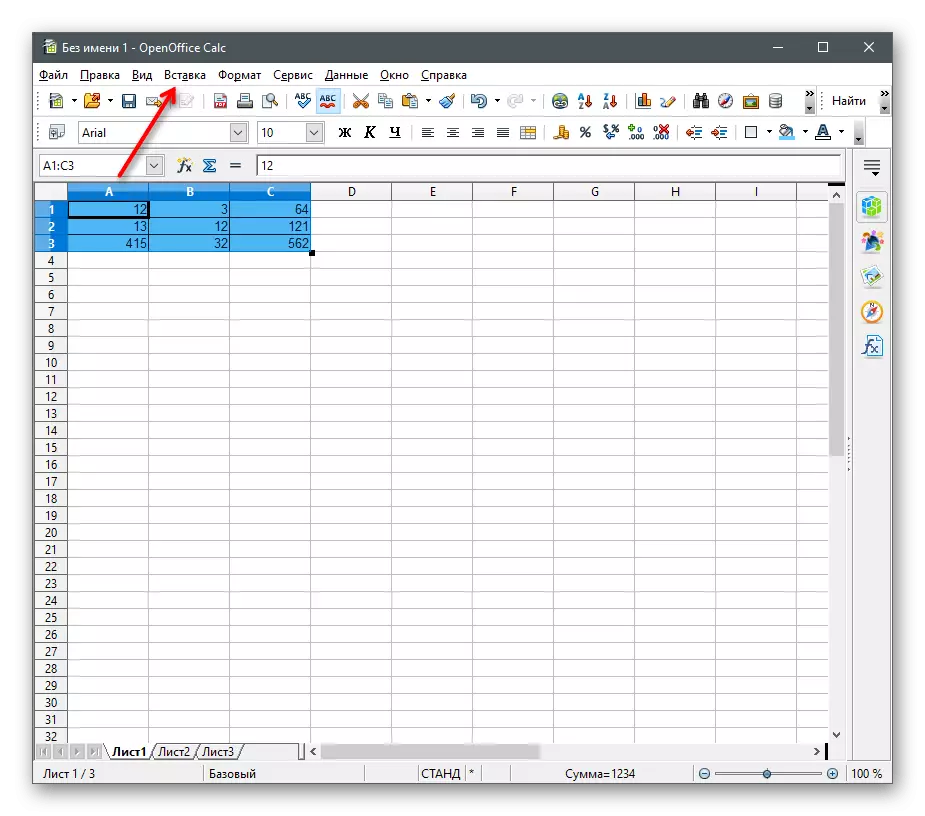





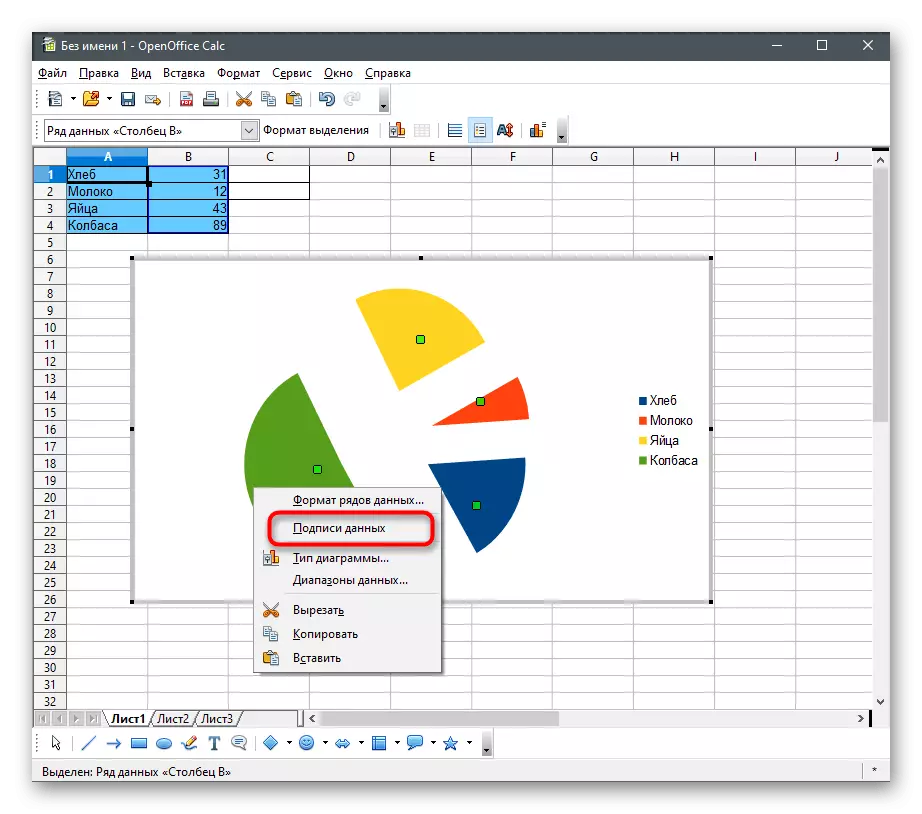


Paskutiniame straipsnio metodu dar kartą kalbėsime apie priemones, skirtas sukurti skaičiuokles, tačiau ji bus nemokama internetinėmis paslaugomis. Jei norite savo programas, rekomenduojame skaityti šias instrukcijas.
2 metodas: teksto redaktoriai
Jei iš pradžių dirbate su teksto formatais failų, o ne su stalais, naudokite ankstesnę programų tipą tiesiog beprasmiška, ypač atsižvelgiant į tinkamų funkcijų prieinamumą populiariuose teksto redaktoriuose. Be to, jūs pats galėsite įsitikinti, kad tas pats žodis ar "OpenOffice" rašytojas gali būti saugiai naudojamas pridėti apskrito diagramų lapų ir įterpti juos į dokumentą su tekstu.Microsoft word.
Populiariausias teksto redaktorius yra "Microsoft Word". Jis yra įdiegtas daugelio naudotojų kompiuteriuose ir aktyviai naudojamas dirbant su įvairiais dokumentais. Siūloma apsvarstyti ją kaip vieną iš aplinkinių diagramos integravimo į tekstą. Norėdami tai padaryti, specialus "dizaineris" modulis yra skirta programinės įrangos, kuri leidžia jums atlikti reikiamą redagavimą. Jei norite pereiti į šią temą, spustelėkite toliau pateiktą antraštę.
Skaityti daugiau: Kaip sukurti diagramą "Microsoft Word"

OpenOffice rašytojas.
Kaip paskutinį kartą, mes pasakysime apie nemokamą alternatyvą "OpenOffice" rašytojo forma, kuri taip pat gali būti naudojama statyti apykaitinę diagramą su tolesne integruota į teksto dokumentą. Apsvarstykite žingsnį po žingsnio, kaip tai vyksta:
- Pradėjus pagrindinį meniu OpenOffice, pasirinkite parinktį "Teksto dokumentas" arba atidarykite esamą tolesniam redagavimui.
- Išplėskite meniu "Įterpti" ir pelę virš objekto į "Objektą" ir pasirinkite "Diagram".
- Pagal nutylėjimą sukurta koloninė diagrama, todėl reikės pakeisti savo tipą. Norėdami tai padaryti, dešiniuoju pelės mygtuku spustelėkite jį ir iš konteksto meniu pasirinkite "diagramos tipas".
- Rodoma diagramos tipo pasirinkimo lange, suraskite "apskritimą" ir spustelėkite kairįjį pelės mygtuką.
- Į dešinę pamatysite turimas apskrito diagramos veisles, tarp kurių galite pasirinkti tinkamą.
- Atkreipkite dėmesį į tai, kad kai duomenų diapazonas nenurodytas, todėl po to, kai pridėjote objektą, paspauskite ant PCM ir pasirinkite "Stalo duomenų diagrama".
- Pasirodo langas "Duomenų lentelė", kuriame galite sukurti neribotą skaičių eilučių ir priskirti atitinkamas vertybes jiems.
- Įsitikinkite, kad visi duomenys rodomi teisingai, ir tik tada išsaugokite pakeitimus.





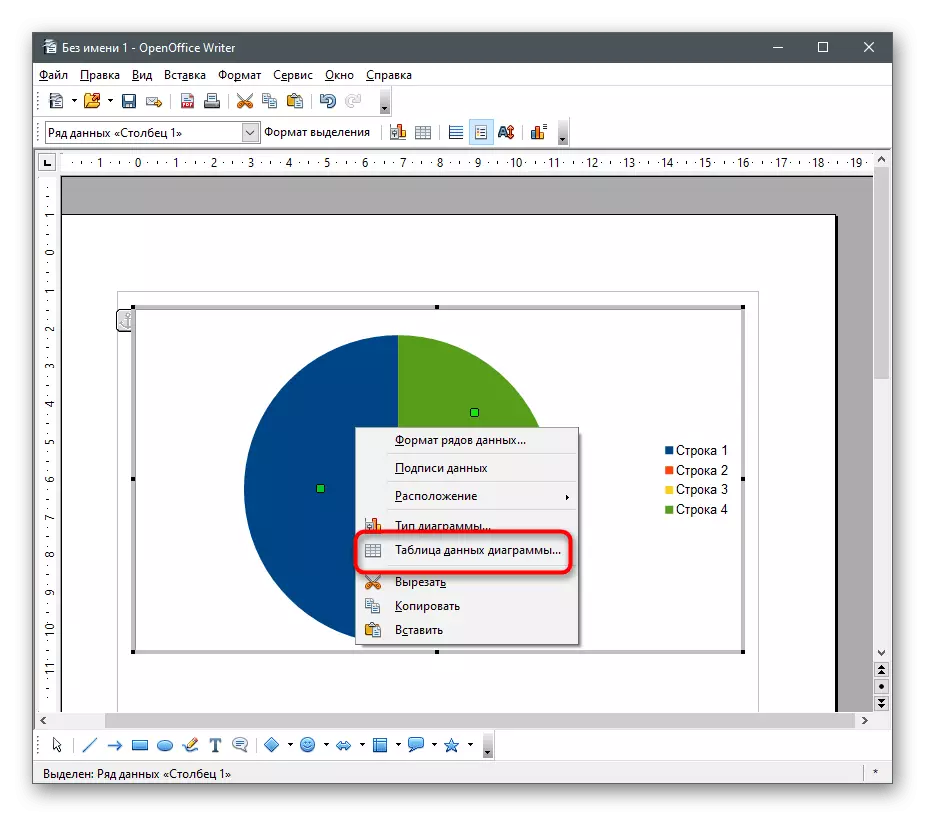


3 metodas: pristatymai
Apskrito diagrama gali būti pristatymo dalis, todėl ji turi būti įdėta redagavimo etape. Tai galite padaryti su tomis pačiomis programomis, kuriose atliekamas darbas su skaidrėmis. Iki tradicijos, mes analizuosime dvi galimybes: mokamą ir nemokamą alternatyvą, ir jūs galite pasiimti tinkamą sau."Microsoft PowerPoint".
"Microsoft" "PowerPoint" produktas yra plačiai naudojamas sukurti skirtingo lygio pristatymus. Žinoma, kartais vartotojai turi įgyvendinti diagramą ar kitus elementus, susijusius su lentelėmis, todėl kūrėjai pateikė tinkamas funkcijas, kurios gali padėti susidoroti su šia užduotimi. Išsami informacija apie tai, kaip sukurti šios programos diagramą, perskaitykite straipsnį toliau pateiktoje nuorodoje.
Skaityti daugiau: sukurti diagramą "PowerPoint"

OpenOffice įspūdis.
"OpenOffice" programinės įrangos laikikliai gali naudoti komponentą, vadinamą "Impress", kuris yra ne tik idealus darbui su pristatymais, bet ir leidžia jums įterpti diagramą jose, įskaitant apskritą.
- Paleiskite programą ir meniu Pradėti pasirinkite parinktį "Pristatymas".
- Sukurkite tuščią pristatymą, naudokite kūrėjų parengtus šablonus arba importuokite esamą projektą.
- Iš anksto pasirinkite skaidrę, kur norite įterpti apvalus diagramą ir atidarykite meniu "Įterpti".
- Jame rasite elemento "diagramą" ir spustelėkite kairįjį pelės mygtuką.
- Diagrama automatiškai įtraukiama į dabartinę skaidrę, ir jūs galite perkelti jį arba keisti naudojant transformacijos taškus palei kraštus.
- Iki šiol diagrama neturi duomenų diapazono, todėl ji nerodo naudingos informacijos. Norėdami ištaisyti šią situaciją, spustelėkite jį PCM ir iš konteksto meniu, pasirinkite "Stalo duomenų diagrama".
- Užpildykite formą pagal savo reikalavimus, atsižvelgiant į tas eilutes ir polius galima pridėti arba ištrinti naudojant įterptines priemones.
- Iki šiol diagrama yra kolona, todėl jūs turite eiti į jo tipo pakeitimą.
- Naujame lange pasirinkite "Circular" parinktį ir supažindinkite su galimomis veislėmis.
- Dabar matote, kad apskrito diagrama yra tinkamai surinkta ir teisingai rodoma lentelėje nurodytą informaciją.
- Nepamirškite išsaugoti projekto pakeitimų prieš išvykdami.


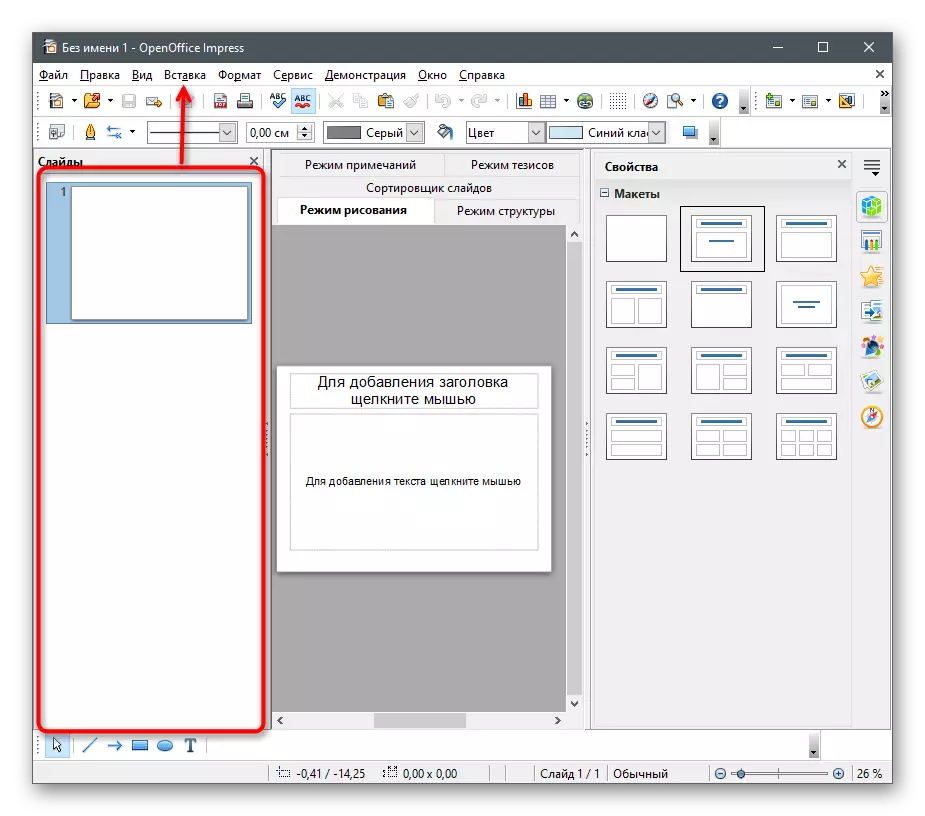








4 metodas: internetinės paslaugos
Internetinės paslaugos yra tokie patys sprendimai dirbti su skaičiuoklėmis, bet tiesiogiai naršyklėje, be poreikio įkelti papildomą programinę įrangą."Google" lentelės
"Google" stalai yra nemokama priemonė iš gerai žinomos įmonės, leidžiančios valdyti savo projektus tinkle ir išsaugoti juos debesyje. Ši paslauga suteikia abi funkciją kuriant apvalią diagramą, ir jūs galite jį naudoti taip:
Eikite į "Google" stalo internetinę paslaugą
- Paspauskite eilutę aukščiau ir prisijunkite prie "Google" paskyros, kad pradėtumėte dirbti su lentelėmis. Jei neturite profilio, praleiskite kelias minutes mano laiko jį sukurti, skaityti žemiau esančią nuorodą.
Excel Online.
"Microsoft" pagamino lengvas internetines savo populiarių programų versijas ir leidžia naudoti juos nemokamai tiesiogiai naršyklėje. Todėl siūlome išbandyti "Excel Online" išsiaiškinti, kokia kita paslauga skiriasi nuo ankstesnio ir kaip sukurti apskrito schemą.
Eikite į "Excel" internetinę paslaugą internete
- Naudokite aukščiau esančią nuorodą, sukurkite "Microsoft" paskyrą arba prisijunkite prie esamo.
- Po atsisiuntimo biuro pasirinkite parinktį "Nauja tuščia knyga".
- Tuščiame lape užpildykite stalo ląsteles, kuriose bus pastatyta apskritimo diagrama.
- Pažymėkite duomenų diapazoną ir spustelėkite mygtuką Įterpti.
- Naudokite mažas miniatiūras, kad surastumėte apskrito diagramą tarp jų ir pridėkite jį prie lapo.
- Nustatykite jo pavadinimą ir pakeiskite kitus parametrus, priklausomai nuo asmeninių poreikių.